Arduino 开发指南
更新时间:2024-06-20 07:28:30下载pdf
本文介绍如何使用 Tuya_Wifi_MCU_SDK 开发一款智能设备。
背景信息
通过对涂鸦 Arduino 库的安装和使用入门(可参考 Arduino 接入涂鸦云快速入门)有一定的了解之后,我们可以使用该库开发一款自己的智能设备。
准备工作
-
确保已安装 Arduino IDE,并且已下载安装
Tuya_WiFi_MCU_SDK库,库的安装请参考:Arduino 接入涂鸦云快速入门。 -
确保已经准备了以下硬件物料。
- 支持数据传输的 Micro-USB线
- 涂鸦三明治 Wi-Fi 通信板 或涂鸦 Wi-Fi 通用模组。
- 支持 Arduino 库的开发板,如 ST Nucleo 开发板,Arduino UNO 开发板等。
-
已安装涂鸦智能 App。您可以在 App Store 或其他安卓应用商店中搜索“涂鸦智能”关键字进行安装。
第一步:创建产品
为了实现涂鸦三明治套件中的主控板与涂鸦三明治 Wi-Fi 通信板之间的通信,您需要预先通过涂鸦开发者平台创建产品以获取 PID、DP 等信息。
下面以实现产品球泡灯为例,获取球泡灯产品 PID 的步骤如下:
- 登录 涂鸦开发者平台。
- 参考 选品类创建产品 创建一个球泡灯产品,例如创建一款 自定义开发方案 的 Wi-Fi+BLE 协议球泡灯。
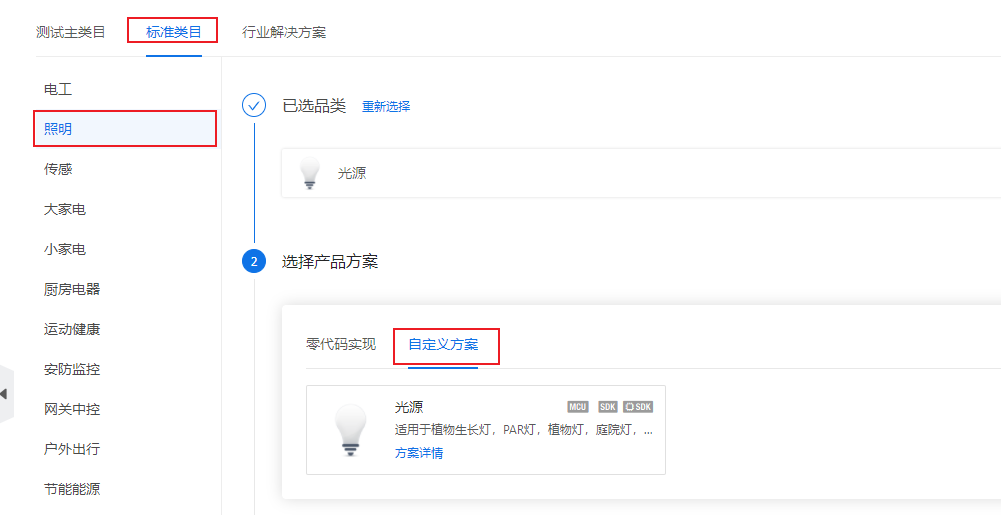
- 在 功能定义 页签中,根据功能需求选取对应的 DP 点。
- 在 App 面板 页签中,选择并体验一款 App 面板。
- 在 硬件开发 页签中完成设置后,复制上方的 PID。
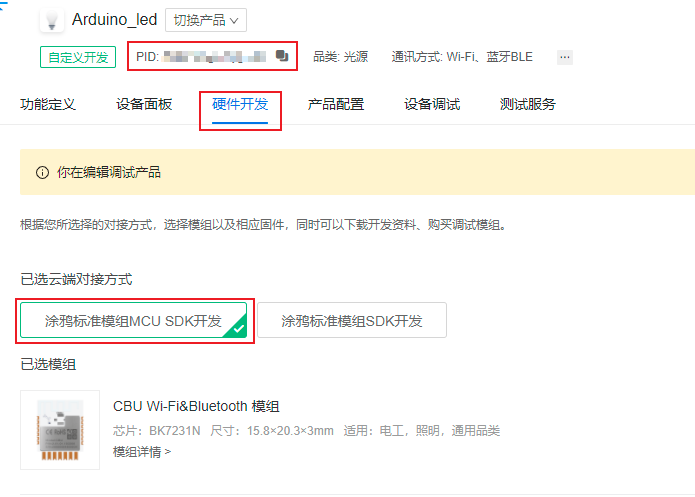
第二步:软件开发
工程创建
在 Arduino IDE 中,选择 文件 > 新建 创建一个工程项目。
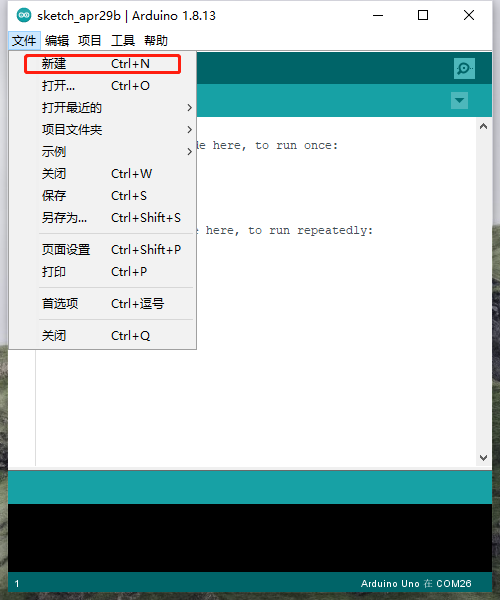
重要函数介绍
在 Arduino IDE 中使用该库进行编程开发时,必须在你的 Arduino 工程文件中包含 TuyaWifi.h 头文件。
相关信息初始化
在 unsigned char TuyaWifi::init(unsigned char *pid, unsigned char *mcu_ver) 函数中,
- PID 通过在涂鸦开发者平台上创建产品获取,Wi-Fi 类产品的 PID 长度一般为 16 字节,PID 关联了产品具体的功能点、App 控制面板、出货信息等所有跟这个产品相关的信息
- mcu_ver 参数是软件的版本号,如果 MCU 需要支持 OTA 功能,该信息是非常重要的。
提示:当前版本的库暂不支持 OTA 功能。
#include <TuyaWifi.h>
TuyaWifi my_device;
...
void setup()
{
Serial.begin(9600);
...
my_device.init("xxxxxxxxxxxxxxxx", "1.0.0");//"xxxxxxxxxxxxxxxx":应为你在Tuya开发者平台上获取的 PID,"1.0.0"应是当前软件的实际版本号
...
}
void loop()
{
...
my_device.uart_service();
...
}
...
DP 信息传入 Tuya_Wifi_MCU_SDK
DP 为 Data Point 的缩写,即数据点,表示智能设备所具备的功能点。在涂鸦开发者平台上创建产品时,可以获取产品 DP 点的信息。涂鸦智能将每个功能点抽象成数据点,数据点定义成 6 种不同的类型:
#define DP_TYPE_RAW 0x00 //RAW type
#define DP_TYPE_BOOL 0x01 //bool type
#define DP_TYPE_VALUE 0x02 //value type
#define DP_TYPE_STRING 0x03 //string type
#define DP_TYPE_ENUM 0x04 //enum type
#define DP_TYPE_BITMAP 0x05 //fault type
数据点具备读写属性。例如,一个两路的开关,可以抽象成两个数据点,每个数据点类型为布尔型,可取值为 True 或 False。
数据点可读写,读表示获取开关目前的值,写表示改变开关目前的值。
具体的 DP 信息通过 void TuyaWifi::set_dp_cmd_total(unsigned char dp_cmd_array[][2], unsigned char dp_cmd_num) 函数传入 Tuya_Wifi_MCU_SDK。
该函数中 dp_cmd_array[][2] 为存储 DP 信息的数组,dp_cmd_num 为 DP 总数。
举例
假设要创建一个有 3 个功能点(也就是有 3个 DP)的灯:
- 开关(DP ID : 20, DP 类型:布尔类型)
- 灯的亮度(DP ID : 21, DP 类型:数值类型)
- 灯光模式(DP ID : 22, DP 类型:枚举类型)
#include <TuyaWifi.h>
TuyaWifi my_device;
...
#define DPID_SWITCH 20 //灯的开关 DP
#define DPID_LIGHT 21 //灯的亮度 DP
#define DPID_MODE 22 //灯的工作模式 DP
//注意:array[][0]为DPID, array[][1]为DP type
unsigned char dp_id_array[][2] = {
/* DPID | DP type */
{DPID_SWITCH, DP_TYPE_BOOL},
{DPID_LIGHT, DP_TYPE_VALUE},
{DPID_MODE, DP_TYPE_ENUM},
};
...
void setup()
{
...
my_device.set_dp_cmd_total(dp_id_array, 3);
...
}
配网模式设置
调用 void TuyaWifi::mcu_set_wifi_mode(unsigned char mode) 进入配网模式。
/**
* @description: MCU set wifi working mode
* @param {unsigned char} mode : enter mode
* 0(SMART_CONFIG):enter smartconfig mode
* 1(AP_CONFIG):enter AP mode
* @return {*}
*/
void TuyaWifi::mcu_set_wifi_mode(unsigned char mode);
下发 DP 数据处理
当云端下发数据后,需要对下发的数据进行解析,通过 unsigned char TuyaWifi::mcu_get_dp_download_data(unsigned char dpid, const unsigned char value[], unsigned short len) 函数进行解析。
该函数目前只支持 DP_TYPE_BOOL、DP_TYPE_VALUE、DP_TYPE_ENUM 这 3 种数据类型;DP_TYPE_BITMAP 为故障型一般只上报处理,不会下发,对该类型不用处理;DP_TYPE_RAW 、DP_TYPE_STRING 这两种类型需要用户自己进行处理。
/**
* @description: mcu gets bool,value,enum type to send dp value. (raw, string type needs to be handled at the user's discretion. fault only report)
* @param {unsigned char} dpid : data point ID
* @param {const unsigned char} value : dp data buffer address
* @param {unsigned short} len : data length
* @return {unsigned char} Parsed data
*/
unsigned char TuyaWifi::mcu_get_dp_download_data(unsigned char dpid, const unsigned char value[], unsigned short len);
DP 下发处理与函数注册
当 App 控制设备的时候,会从云端下发对应的 DP 命令到设备。设备对数据进行解析后,对下发的命令执行相应的动作。
对下发命令的处理,通过回调函数来调用,所以我们需要调用 void TuyaWifi::dp_process_func_register(tuya_callback_dp_download _func) 对回调函数进行注册。
#include <TuyaWifi.h>
TuyaWifi my_device;
...
void setup()
{
...
//register DP download processing callback function
my_device.dp_process_func_register(dp_process);
...
}
/**
* @description: DP download callback function.
* @param {unsigned char} dpid
* @param {const unsigned char} value
* @param {unsigned short} length
* @return {unsigned char}
*/
unsigned char dp_process(unsigned char dpid,const unsigned char value[], unsigned short length)
{
switch(dpid) {
case DPID_SWITCH:
switch_value = my_device.mcu_get_dp_download_data(dpid, value, length);
if (switch_value) {
//Turn on
} else {
//Turn off
}
//Status changes should be reported.
my_device.mcu_dp_update(dpid, value, length);
break;
default:break;
}
return SUCCESS;
}
上报设备状态
上报设备状态也就是上报所有 DP 的值,也是通过注册函数的方式进行的。
DP 上报函数接受 6 种不同的数据类型定义:
/**
* @description: dp data upload
* @param {unsigned char} dpid
* @param {const unsigned char} value
* @param {unsigned short} len
* @return {*}
*/
unsigned char mcu_dp_update(unsigned char dpid, const unsigned char value[], unsigned short len);//update raw, string type
unsigned char mcu_dp_update(unsigned char dpid, unsigned long value, unsigned short len);
unsigned char mcu_dp_update(unsigned char dpid, unsigned int value, unsigned short len);
上报设备状态函数注册示例:
#include <TuyaWifi.h>
TuyaWifi my_device;
#define DPID_SWITCH 20
//Record the current status of the led
unsigned char switch_value = 0;
...
void setup()
{
...
//register DP download processing callback function
my_device.dp_update_all_func_register(dp_update_all);
...
}
/**
* @description: Upload all DP status of the current device.
* @param {*}
* @return {*}
*/
void dp_update_all(void)
{
my_device.mcu_dp_update(DPID_SWITCH, switch_value, 1);
}
第三步:烧录下载
注意:烧录下载时,Arduino 开发板不要和通信板连接。
在 工具 栏中,选择对应的开发板和端口后,单击烧录图标进行烧录。
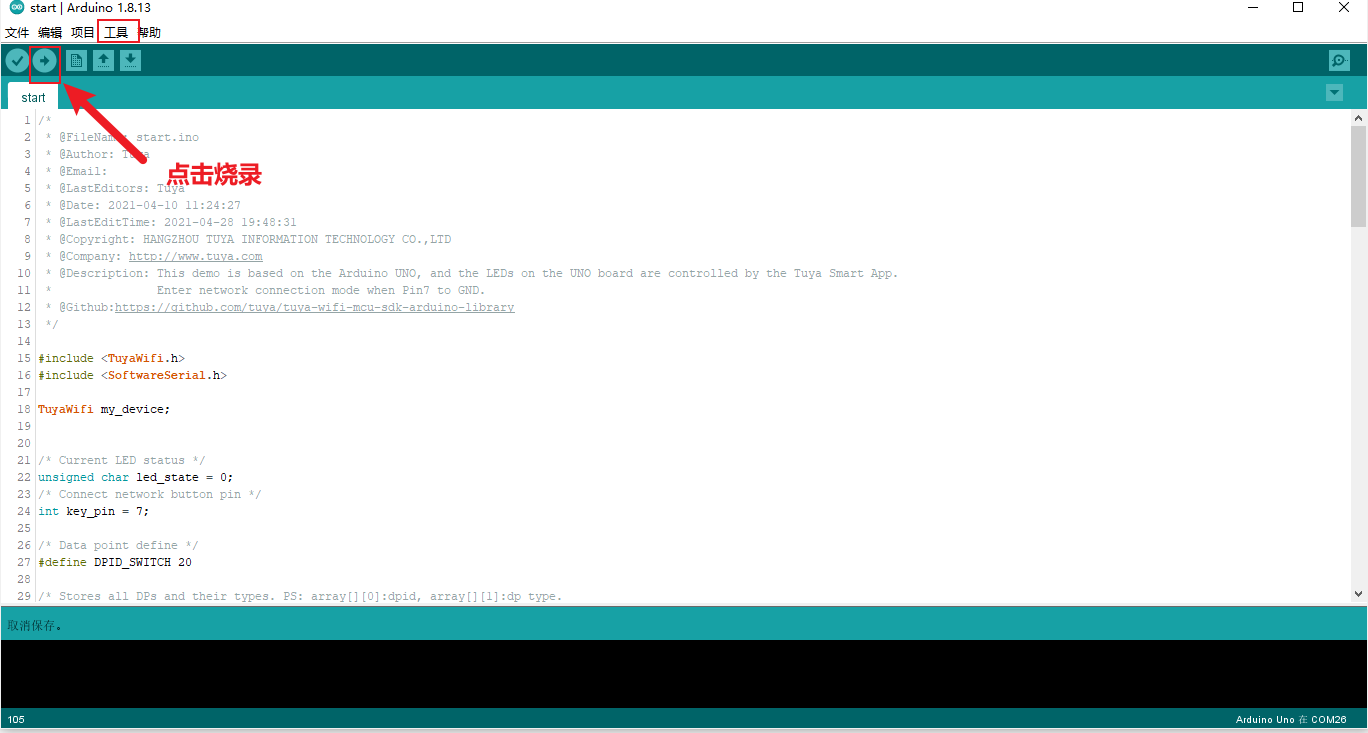
第四步:配网
将 Arduino 开发板上的引脚 7 拉低 1 秒左右,开发板上的 LED 灯开始闪烁,此时设备进入配网模式。
-
如果通信板使用了 WiFi+BLE 双模芯片,在 App 上选择自动发现方式,发现设备后按照提示进行配网。
-
如果通信板使用了 Wi-Fi 芯片,在 App 上选择手动添加方式,选择一个 Wi-Fi 产品进行配网。
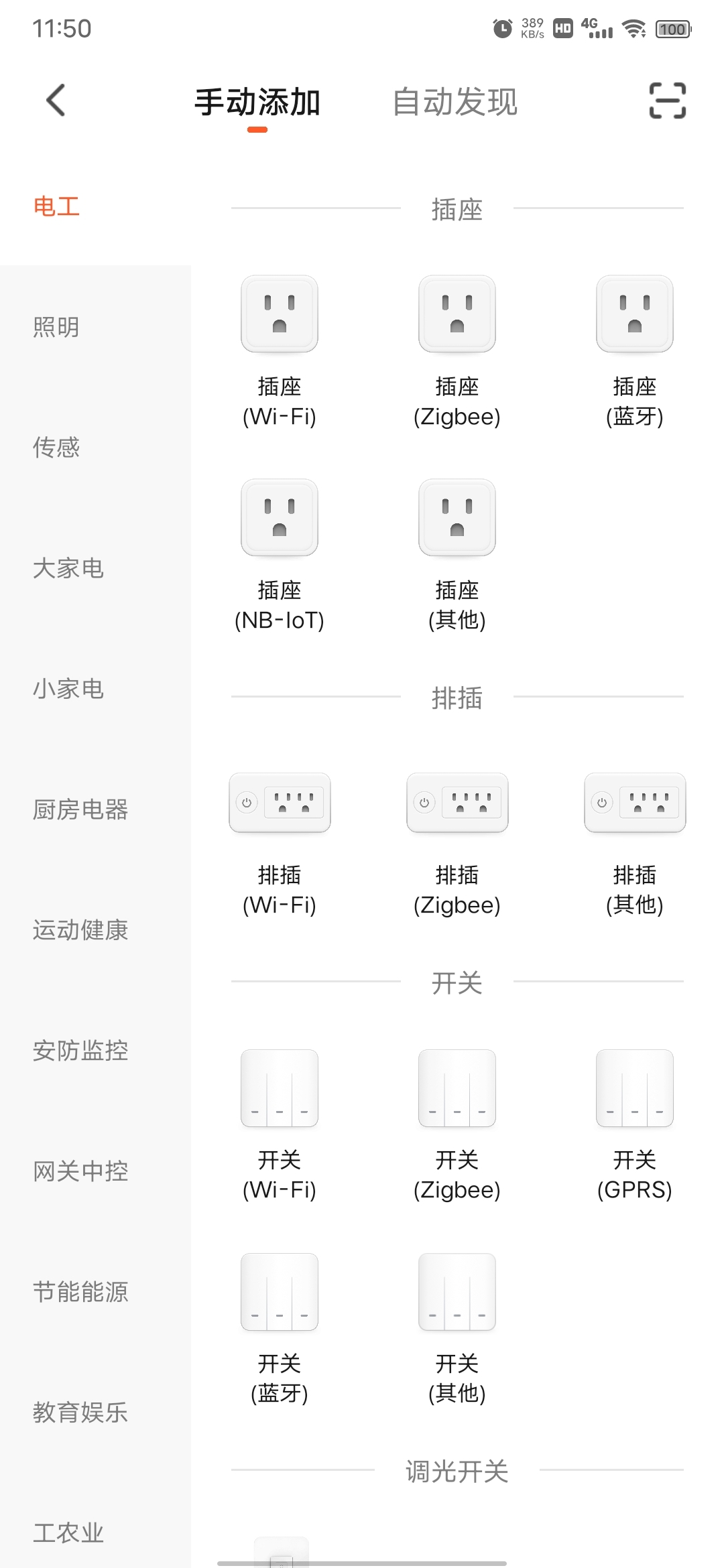
配网成功后便可通过涂鸦智能 App 对 Arduino 上的 LED 进行控制。
相关文档
-
本文中出现的专业名称,请参考 名词解释。
-
云模组串口协议,请参考 Wi-Fi 通用方案 - 串口协议。
该内容对您有帮助吗?
是意见反馈该内容对您有帮助吗?
是意见反馈






